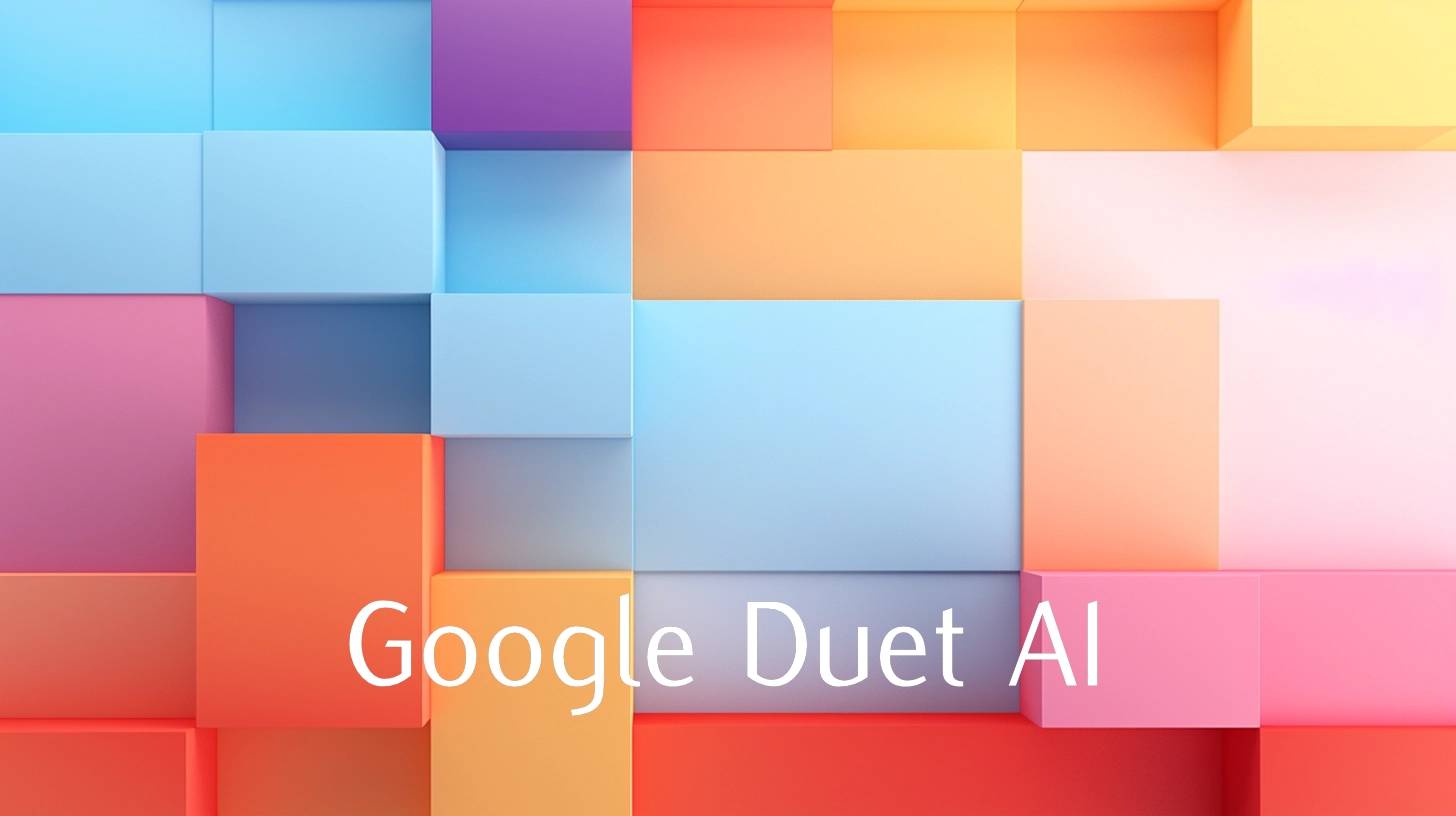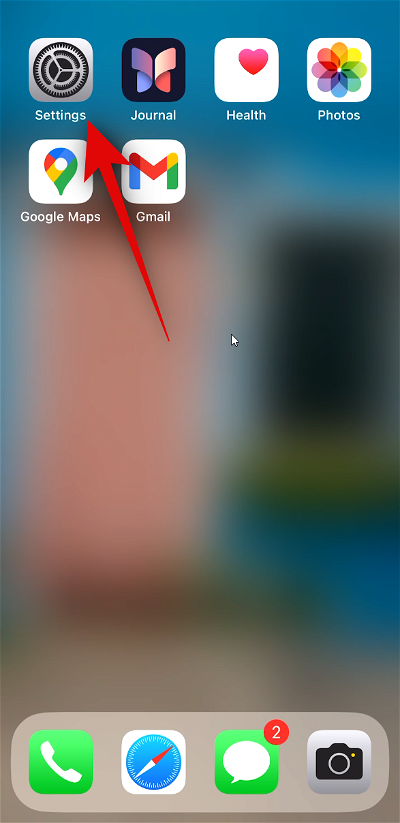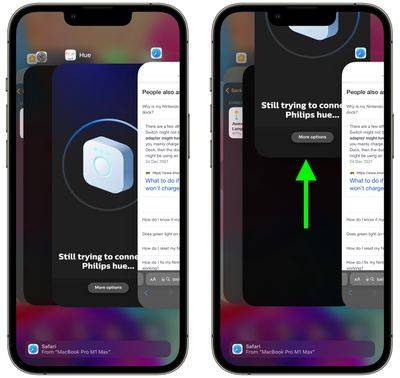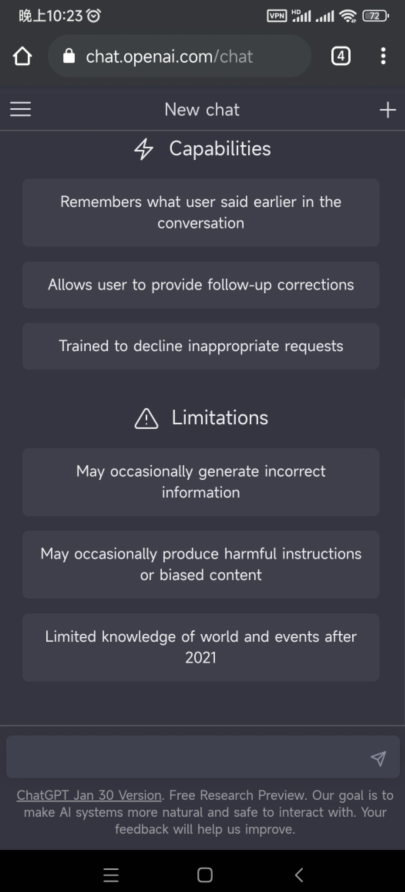您在 EA 应用程序中可能遇到的最烦人的错误是“暂时失去连接”消息,而其他基于 Internet 的东西工作正常。这个问题已成为许多游戏玩家的主要麻烦来源。因此,我们列出了这些非常简单的解决方案来解决此问题。因此,请停止浪费时间并遵循这些修复程序。
必须尝试解决方法 –
1. 使用 EA 应用程序错误页面中的“重新启动”选项。当应用程序被重述时,它将在那里加载默认主页。
2. 完全关闭 EA 应用程序。断开并重新连接到路由器。重新启动 EA 应用程序并再次检查。
修复 1 – 以管理员身份运行 EA 应用程序
缺少适当的权限可能会导致此问题。因此,请使用管理权限运行 EA 应用程序。
第 1 步 –按 ⊞ 按钮并开始在该搜索框中输入“EA”。
第 2 步 –当您在搜索结果中看到“EA”时,右键单击它并点击“以管理员身份运行”。

让 EA 应用以管理权限运行。由于该应用使用管理权限运行,因此不会看到“暂时失去连接”消息。
修复 2 – 使用 EA App Recovery 工具
有一个应用程序恢复工具可以修复您计算机上的 EA 应用程序。
第 1 步 –再次搜索“EA”应用程序。
第 2 步 –这一次,右键单击它并点击“打开文件位置”。
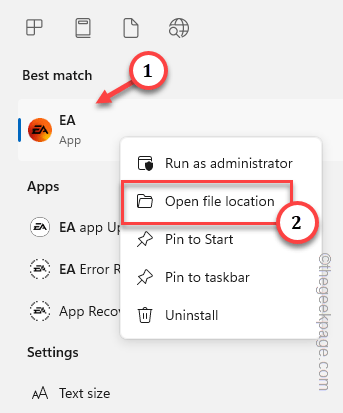
这会将您重定向到 EA 应用程序的实际安装位置。
或者,您可以按照默认安装路径直接访问 EA 应用程序的位置 –
步骤 3 –到达那里后,找到并运行“应用程序恢复”工具来运行它。

让它运行并扫描 EA 应用程序以查找任何错误。
第 4 步 – 它会根据问题自动推荐解决方案。因此,点击“清除缓存”功能以清除应用程序缓存。
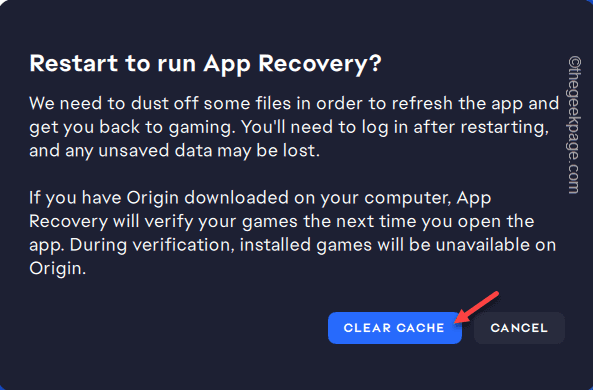
应用推荐的解决方案后,运行 EA 应用程序并再次测试。
修复3 –运行网络重置代码
如果运行 EA App Recovery 工具还不够,请运行这些网络重置命令。
第 1 步 –只需在搜索框中输入“cmd”即可。
第 2 步 –接下来,右键单击搜索结果中的“命令提示符”,然后点击“以管理员身份运行”。
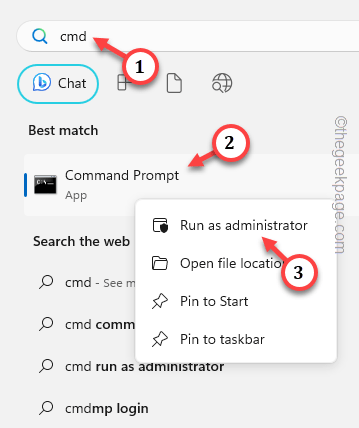
第 3 步 – 一个接一个地执行这些代码以重置网络设置。
ipconfig /flushdns ipconfig /release ipconfig /renew netsh winsock reset netsh int ip reset netsh interface ipv4 reset netsh interface ipv6 reset netsh interface tcp reset
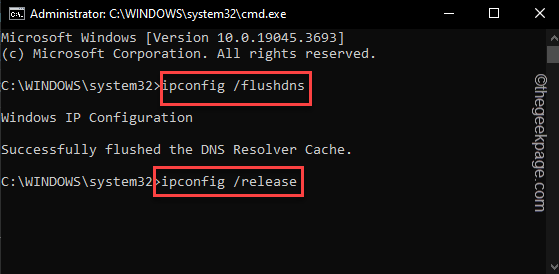
在终端中运行所有命令后,将其关闭。
确保重新启动系统。